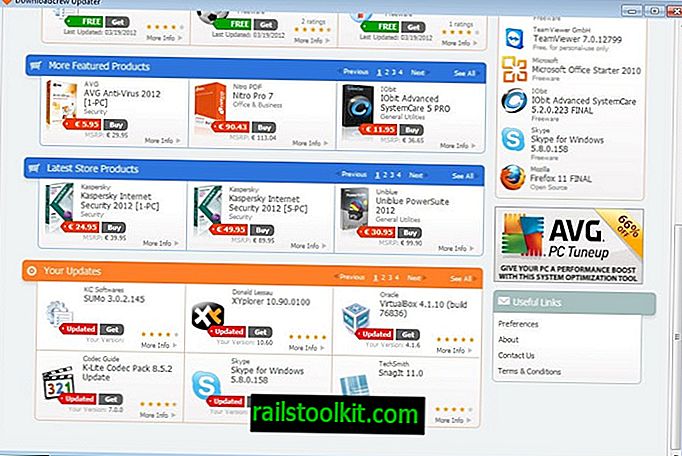Microsofti Windows 10 operatsioonisüsteem ei paku praktiliselt võimalust muuta failihalduri kuvatavat "See arvuti". Menüü kuvab vaikimisi kõik draivid, aga ka vaikesüsteemikaustad nagu Minu dokumendid, Allalaadimised või Minu pildid.
Ehkki võite selle asemel kasutada opsüsteemi kohandatud kaustade linkide lisamiseks menüüd Lemmikud, võiksite eemaldada mõned lingid sellest arvutist või lisada ka kohandatud linke reklaamile.
Windows 10 ise ei paku hõlpsat võimalust sellest arvutist kaustade lisamiseks või eemaldamiseks. Ehkki leiate Internetist postitatud käsitsi lahenduse, on see tõenäoliselt kõige keerulisem toiming, mis teil Windowsi Windowsi versiooni kasutamisel kunagi olnud on.
Palju parem - turvalisem ja kiirem - võimalus on kasutada selle asemel kolmanda osapoole tarkvara. Winaero Tweakeri uusim versioon sisaldab ka võimalusi arvutist üksuste lisamiseks või eemaldamiseks.
Kohandage seda arvutit

See võimaldab teil eemaldada kõik kaustad - kuid draivid -, mis on loetletud jaotises See arvuti, ja lisada sellele nii palju kohandatud kaustu või kesta asukohti, kui soovite.
Alustuseks laadige autori veebisaidilt alla WinAero Tweaker ja ekstraheerige allalaaditud arhiiv lokaalses süsteemis asuvasse kohta. Seejärel käivitage programm ja liikuge jaotisse Välimus> Kohanda selle arvuti kaustu.
Avanevas ekraanil kuvatakse kõik selle arvuti all olevad kaustad. Saate valida ühe või mitu kausta ja vajutada nuppu Eemalda valitud ", et neid File Explorerist eemaldada.
Kõik teie teostatud toimingud on kohe teostatavad, mida saate kontrollida, avades File Exploreri akna.
Võite kustutada suvalise Windows 10 sinna paigutatud süsteemikausta, kasutades eemaldamisvõimalust.
Kohandatud kaustade lisamiseks, mis tähendab mis tahes kohalikku või võrgukausta, millele arvuti sel ajal juurde pääseb, valige "lisa kohandatud kaust.
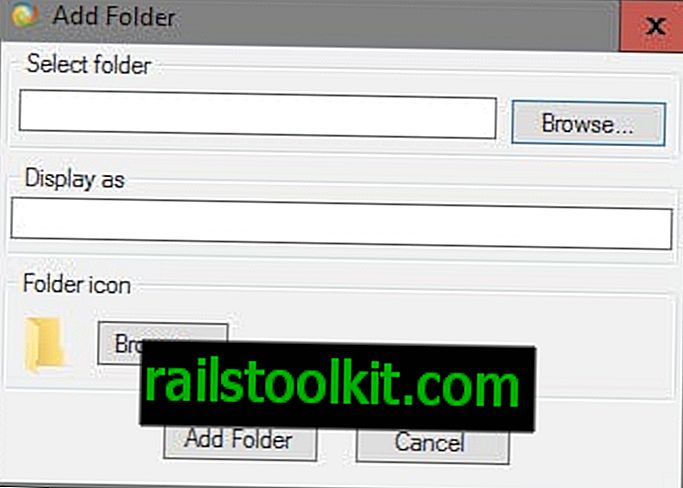
Võite kleepida tee väljale "vali kaust" või kasutada sirvimisvalikut, et valida see kaustibrauseri abil.
Programm valib automaatselt kausta nime, mida saate muuta. Lisaks võite sama liidese abil muuta vaikimisi kaustaikooni.
Klõps nupul "lisa kaust" lisab selle kohe arvutisse, mida saate File Exploreri eksemplari abil kontrollida ja testida.
Võite sellesse arvutisse lisada ka kesta asukohti. Need osutavad süsteemimenüüdele, ülesannetele või programmidele nagu juhtpaneel, haldustööriistad, seadmed ja printerid või võrgu- ja ühiskasutuskeskus.
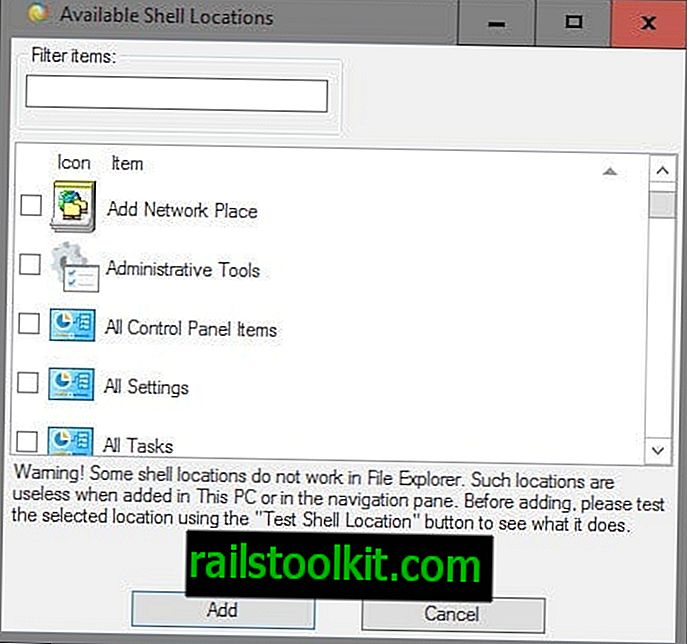
Kasutage filtrit, et leida teid huvitav kesta asukoht, või sirvige valikut käsitsi. Sel viisil saate lisada ühe või mitu asukohta.
Sõnade sulgemine
Winaero Tweakeri kasutamine on surnud, kui soovite kohandatud kaustade asukohti Windows 10 File Exploreri sellesse PC-loendisse lisada.
Kuigi seal on ka teisi meetodeid, pole need lihtsad või ei anna samu tulemusi (võrgu asukoha lingi lisamine).